【実際に利用】ExpressVPNの速度を検証したレビュー
今回は筆者が実際に「無料トライアル版」を利用してみました。ExpressVPNの通信速度がどうだったのかレビューしていきます。
PCから無料トライアルに申し込む場合は、公式サイトの購入ページから①料金プランを選び②メールアドレスを入力して③支払い方法を選択するだけの3ステップで完了。5分もかかりません。
次にスマホから無料トライアルを申し込む場合の手順について解説します。
筆者の場合はiPhoneですがAndroidスマホでも同様の手順です。
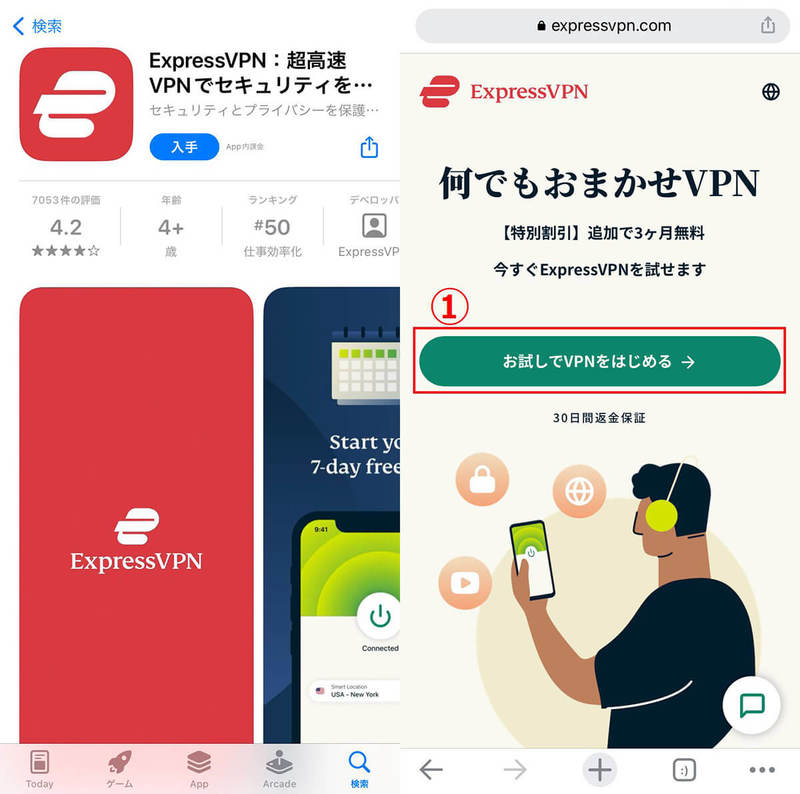
(画像=【1】スマホの場合は「ExpressVNP」アプリをインストールします。【2】ダウンロードすると右画面になるので①「お試しでVPNをはじめる」をタップします、『オトナライフ』より引用)
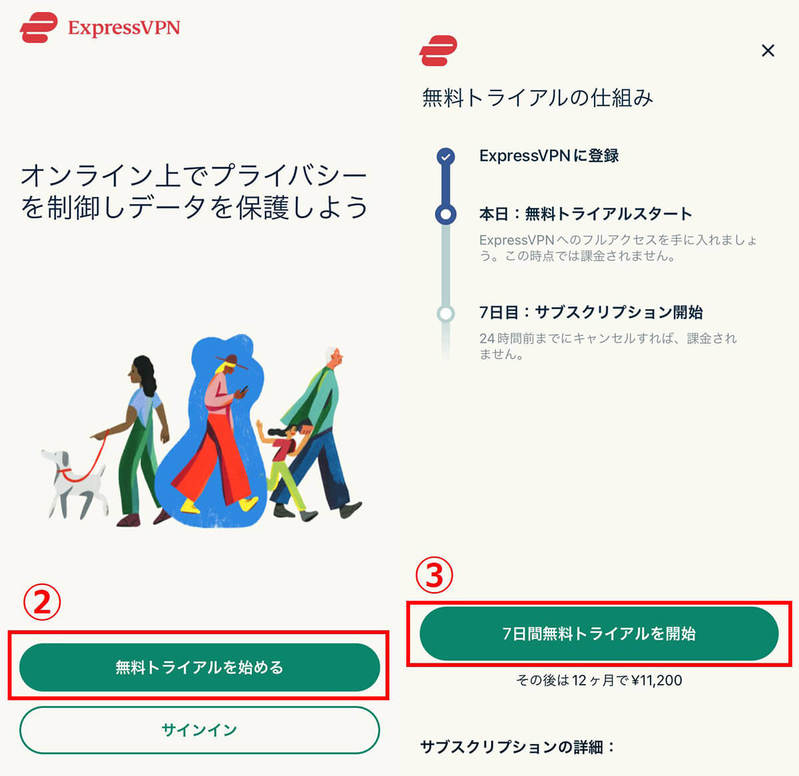
(画像=【3】②「無料トライアルを始める」をタップします。【4】③「7日間無料トライアルを開始」をタップします。7日以内にキャンセルすれば料金は発生しません。キャンセルしない限りは自動更新されます。無料期間の7日を過ぎても登録から30日以内であれば返金可能です、『オトナライフ』より引用)
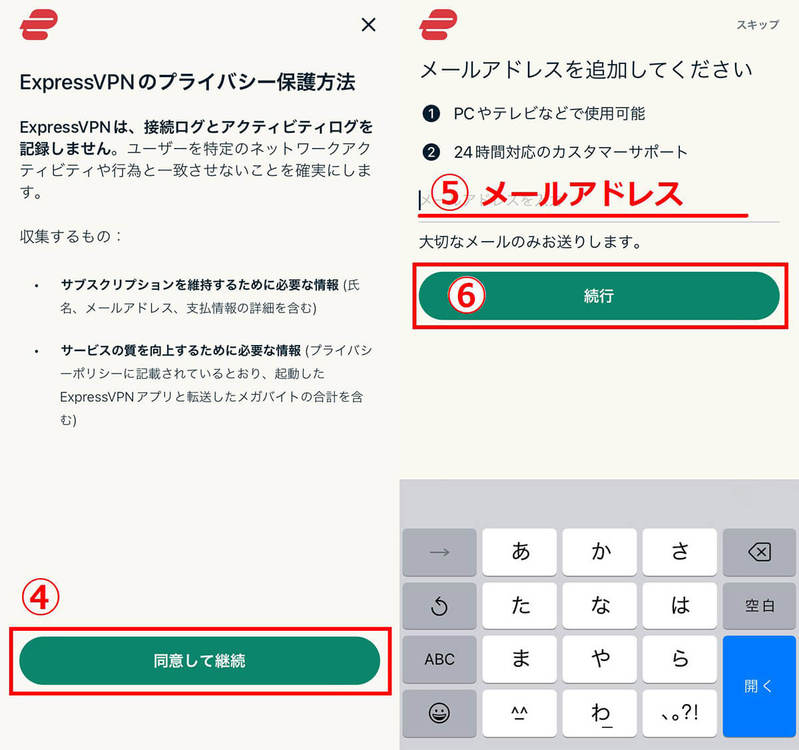
(画像=【5】④「同意して継続」をタップします。【6】⑤メールアドレスを入力し、⑥「続行」をタップします、『オトナライフ』より引用)
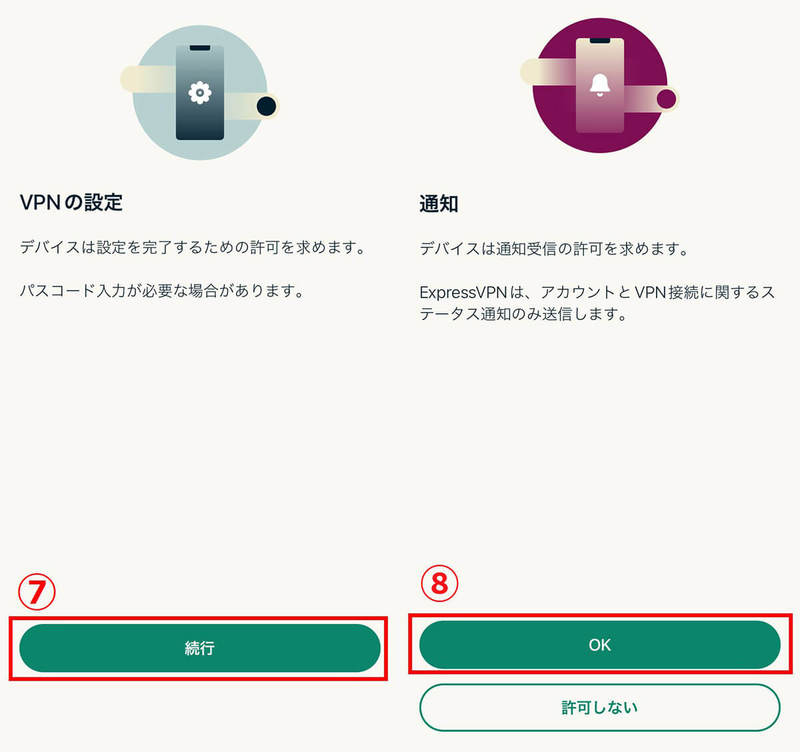
(画像=【7】⑦「続行」をタップし【8】「OK」をタップします、『オトナライフ』より引用)
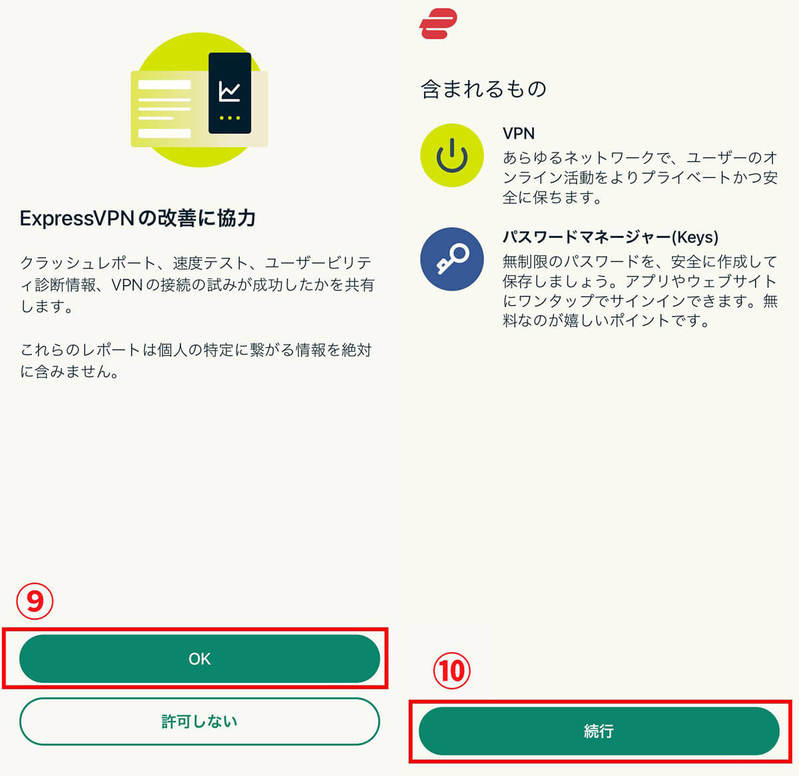
(画像=【9】⑨「OK」をタップし【10】⑩「続行」をタップします、『オトナライフ』より引用)
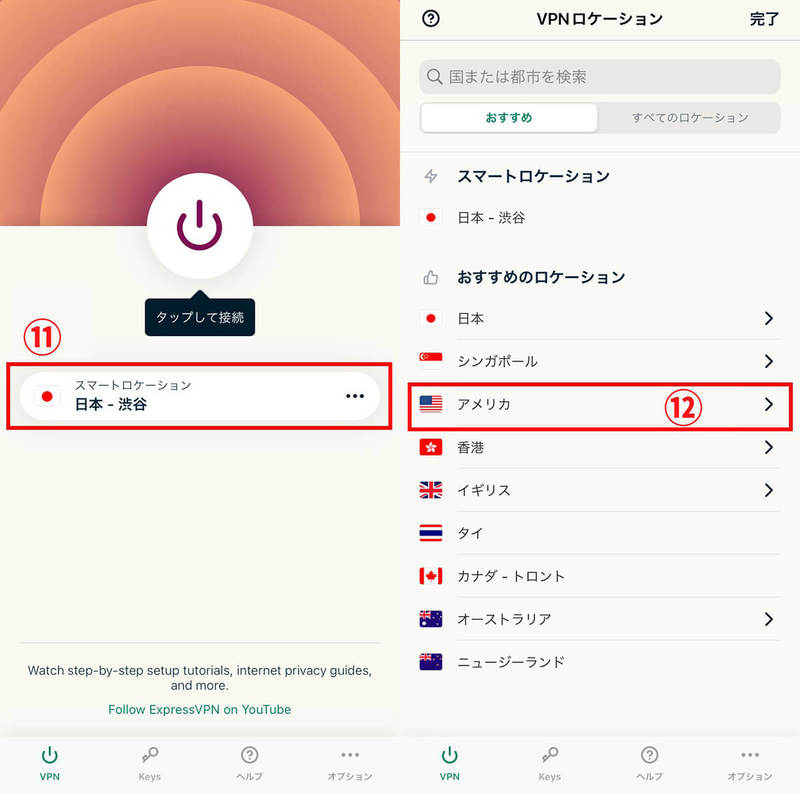
(画像=【11】⑪「スマートロケーション」をタップすると、【12】そのほかのロケーション候補が表示されます。⑫接続したい国・地域(今回は「アメリカ」)を選択します、『オトナライフ』より引用)
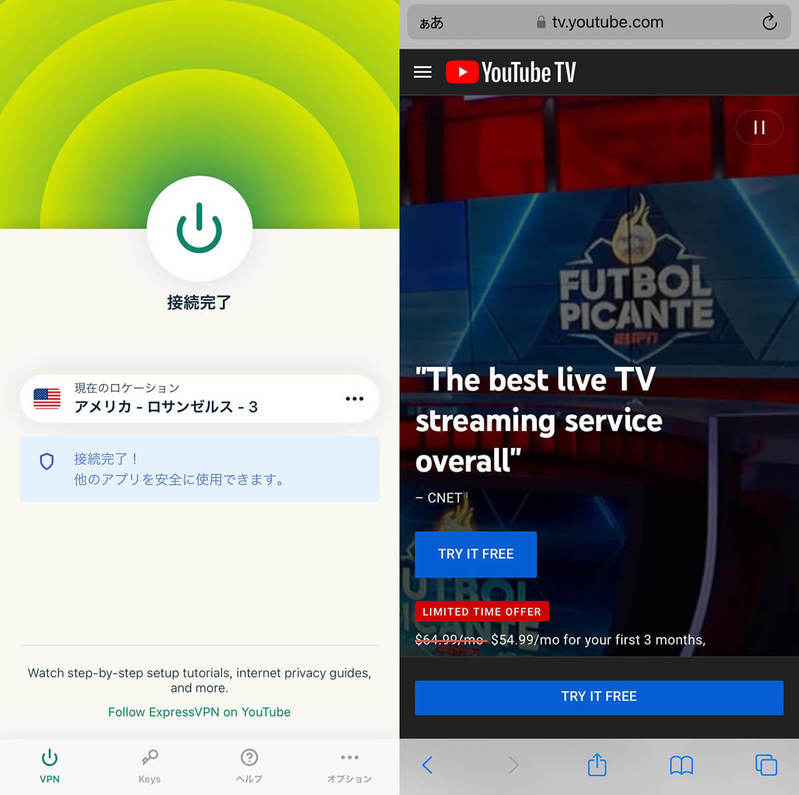
(画像=【13】「電源」マークが赤から緑色になれば接続完了です。【14】右画面は実際にアメリカのYouTubeTVに接続したものです。PR動画もサクサクと動いていました、『オトナライフ』より引用)
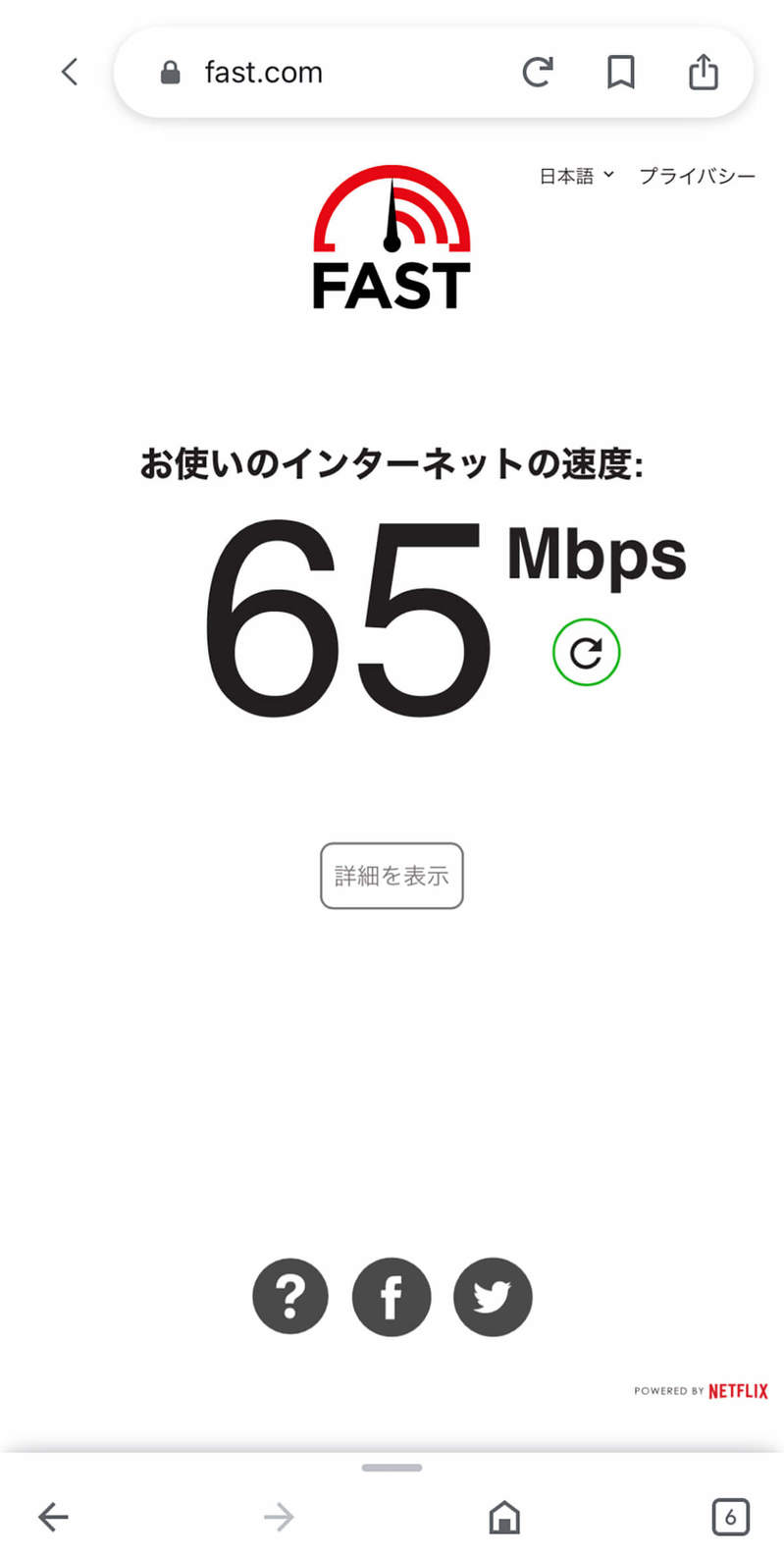
(画像=iPhoneでスピードテストをしたところ、Wi-Fi接続で5台同時接続している筆者の自宅の通常通信速度は65Mbps。これぐらいあれば動画ストリーミング再生もサクサク動きます、『オトナライフ』より引用)
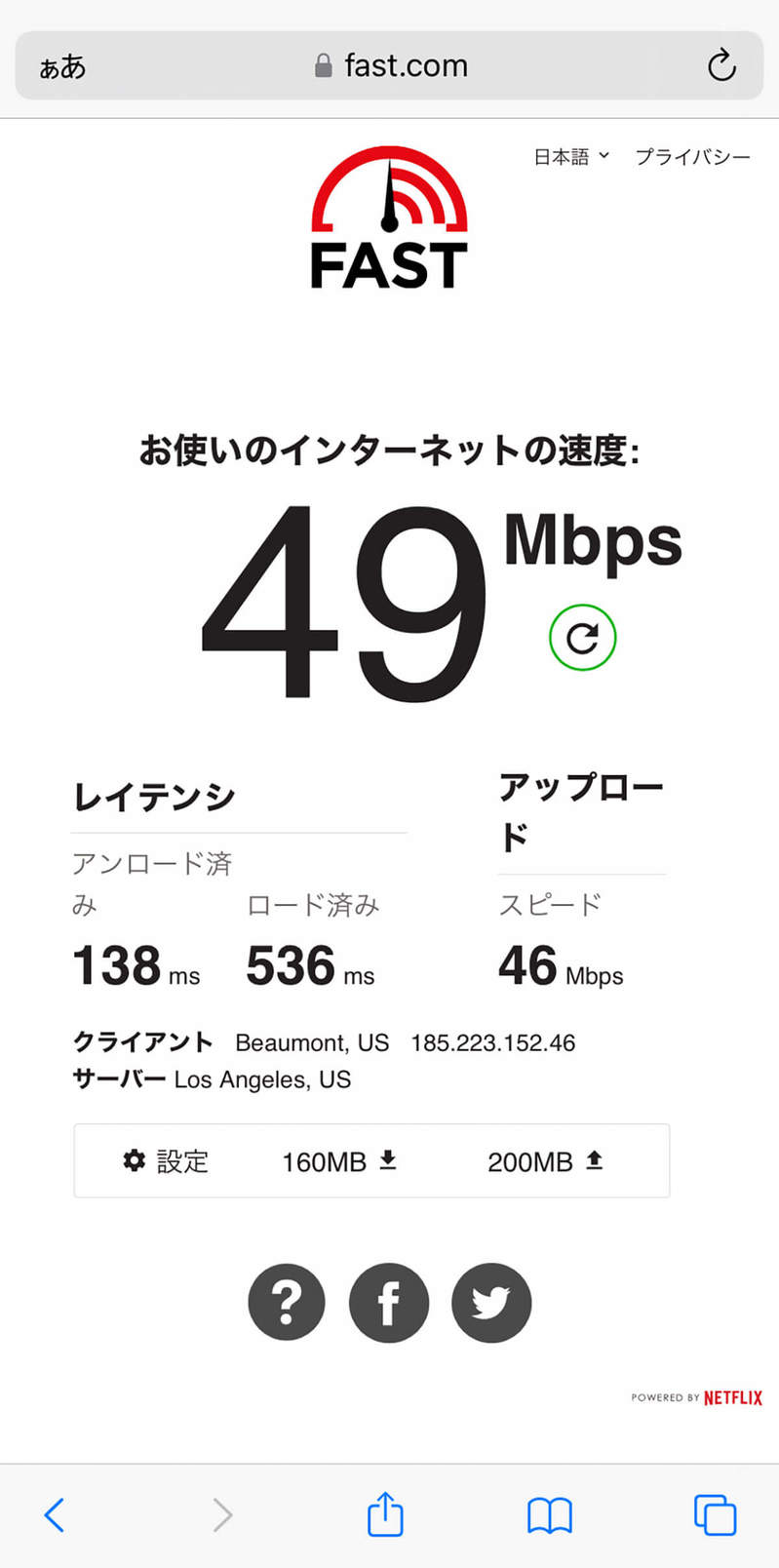
(画像=ExpressVPNでアメリカのVPNサーバーを経由して接続した場合の通信速度は49Mbps。30Mbpsあれば標準動画のストリーミング再生ができるのでYouTube動画なども問題なく視聴できました、『オトナライフ』より引用)
実際に筆者はYouTubeの動画を通常の接続とVPN接続で2通り視聴しましたが、VPN接続でアメリカを経由したYouTubeサイトからでも操作性は高く、違和感はありませんでした。













































